
サンワダイレクトさんの母の日モニター企画で、フィルムスキャナーを使わせてもらいました。
もう絶対に現像はしないと思うのだけど、捨てるに捨てられないネガフィルムに、なかなか見返す機会のない昔のアルバム……。
わが家にも両親が撮りためていた写真やネガがたくさんあります。
そんなわけで、母に「データ化して断捨離しない?」と、フィルムスキャナーを使ってもらうことにしました!
一度覚えてしまえば操作は簡単。
データ化にはパソコンいらずで、本体の操作だけで完了できます。
この記事ではフィルムスキャナー初心者のわたしが、初心者視点でなるべく分かりやすく、写真たっぷりで使い方をご紹介しています。
提供:サンワダイレクト
フィルムスキャナー 400-SCN024について
今回モニターしたのは、サンワダイレクトのフィルムスキャナー 400-SCN024です。
製品仕様

販売価格:11,980円(税込)
サイズ:W102×D105×H161(236)mm
重量:約430g
スキャン方法:手動
ディスプレイ:2.4型カラー液晶
解像度:3200dpi 4416×2844ピクセル 1400万画素
対応フィルム:135mmフィルム(24×36mm)※カラー・白黒対応、スライドフィルム(マウント付き50×50mm)
対応メディア:SDカード(2GBまで)、SDHCカード(32GBまで)
※仕様一覧から一部抜粋。
商品の詳細は公式サイトから確認できます。
特徴&サイズ感
仕様を見てみても、初心者のわたしには「これはどういう意味?」と分からない箇所がいくつがあるのですが……。
400-SCN024の特徴を簡単にまとめるとこんな感じです。
- 小型で軽量のフィルムスキャナー
- 手動でネガを一枚一枚データ化していく(自動のフィルムスキャナーもある)
- ディスプレイで画像を確認しながら操作できる
- 1400万画素の高解像度でキレイにデータ化できる
- 写真データは付属の画像編集ソフトで色味などを調整できる
- データを保存するには2GBまでのSDカードか32GBまでのSDHCカードが必要

本体は500mlのペットボトルよりも小さくて軽いので、移動が簡単でどこでも作業ができます。
保管場所もあまり取りません。
セット内容

- スキャナー本体
- 35mmフィルムホルダー
- スライドフィルムホルダー
- USBケーブル
- ACアダプタ
- TV出力ケーブル
- クリーナーブラシ
- CD-ROM
- 取扱説明書

画像編集ソフトはCD-ROMからパソコンにインストールして使用します。

奥がスライドフィルムホルダー、手前が35mmフィルムホルダーです。

わたし自身フィルムカメラはほとんどいじったことがないのですが、↑の写真のようなお店で現像していたネガフィルムであれば、35mmフィルムホルダーを使ってデータ化できます。
フィルムスキャナーの操作方法(35mmフィルムの場合)
いかんせん「フィルムスキャナー」というもの自体を使うのが初めてだったので、最初は不安や苦手意識もありました。
ですが、説明書を見て一つひとつ手順を確認していけば、問題なく使えましたよ!

使用する前に、SDカード(SDHCカード)を本体の裏面に差します。
コンパクトデジカメなどでよく使われている記録メディアで、これだけ自前で用意する必要があります。
容量は~32GBまでのものしか使えず、それ以上はエラーになってしまうので注意です。
(普段主に使っているのが64GBのSDカードなので、改善してくれると嬉しい……。)

ACアダプタを繋いで電源を入れます。

35mmフィルムホルダーを開き、ホルダーのツメに合わせてネガフィルムをセットします。
フィルムの表面に指紋などを付けないように注意しましょう。

フィルムホルダー挿入口にホルダーを差し込みます。
最初はちょっと怖いですが、「○」のマークに合わせて、真っすぐゆっくりと差し込めば大丈夫です。
ホルダーは本体の左右、どちら側からでも入れることができます。

ディスプレイを見ながら、ホルダーのフレームが入らないよう位置を調整します。

ディスプレイに映った画像はそのままの見え方でスキャンされます。

操作はディスプレイ前のボタンのみでおこなえます。
ファイル選択のやり方

ファイル選択ボタンを押して、スキャンするフィルムの種類を選びます。
- スライドフィルム
- 35mmフィルム
- 白黒35mmフィルム
- 110フィルム
- 126フィルム
の5種類から選択できますが、本製品には110フィルム用と126フィルム用のホルダーは付属していないので、選択しても正常なスキャンはできません。
……しかし、説明書を読んでも、初心者のわたしはどれがどうなのかよく分からず。
実際にそれぞれのファイルを選択して、データを保存してみました。
昔ディズニーランドに行った懐かしい写真です。母、祖母若い!
(スキャンしたままのデータなので、縦写真だけど横向きです。)

スライドフィルム(ネガそのままの画像)。

35mmフィルム(カラー写真)。

白黒35mmフィルム(白黒バージョンの写真)。

110フィルム(画像が切り抜かれました)。
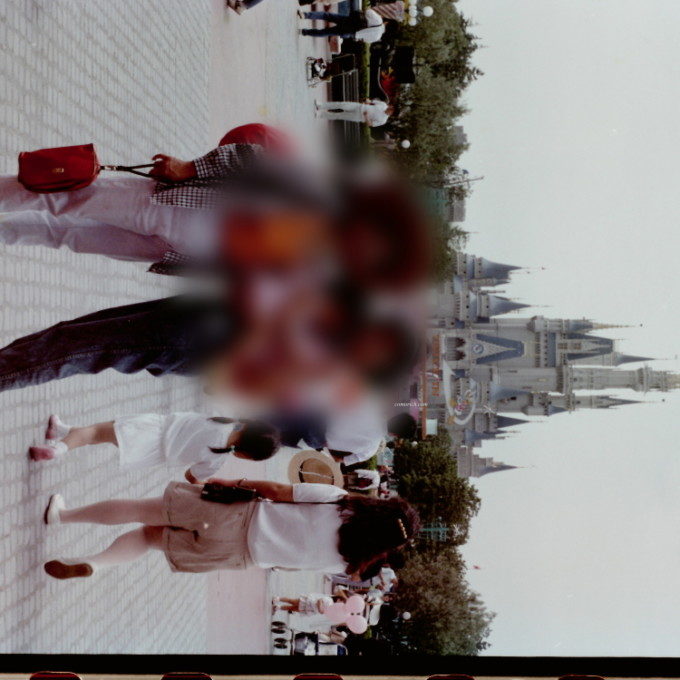
126フィルム(画像が正方形に切り抜かれました)。
という結果になったので、データの保存に選ぶのは「35mmフィルム」ないしは「白黒35mmフィルム」で良さそうでした。
もともとカラーの写真だけど、白黒も昔っぽさが出ていて何となくいい。
ネガの画像は保存しても仕方ない……よね、といった感じです。

露出補正ボタンと上下ボタンで写真の明るさも調整できます。

パネルの一番大きい丸いボタン「OK/コピー」を押します。

砂時計マークが出て、1枚約2~3秒ほどでスキャンは完了です。
SDカード内にJPG画像としてデータが保存されます。
再生ボタンを押せば、SDカードに保存された画像をディスプレイで確認できます。
また、付属のUSBケーブルやTV出力ケーブルを繋げば、パソコンやテレビの大きな画面で写真を楽しめます。
機械オンチの母はフィルムスキャナーを使えるのか?

新しいことはまず敬遠、よく分からないものは何でも家族まかせの機会オンチな母ですが!
目の前で実践しながら使い方を教えれば、一人でもフィルムスキャナーを扱えるようになりました^ ^
フィルムを枠に合わせ、ボタン一つでスキャンできるという簡単な手順が良かったようです。
ただ、最初の目的の「データ化して断捨離」できるかは、今のところ未知数……。
もともと「捨てられない」体質の母なので、まあそこは追々でもいいかなと思っています。
とりあえずデータ化しておけば写真も見返しやすいですし、今回フィルムスキャナーを使ったことで家族の話題も増えました。
データ化した写真の楽しみ方&まとめ
- わざわざお店で現像しなくても、プリンターで印刷して楽しめる
- テレビやパソコンでスライドショーを楽しめる
- フォトブックの作成にも活用できる
- データだから保管場所を気にせず持っていられる
- データだからLINEなどでみんなに共有しやすい
- 若かりし頃の写真を周りに自慢できる^ ^
なかなか捨てられないネガフィルムやアルバムも、データ化してしまえばスッキリ。
機械が苦手な人でも、簡単な操作で写真をどんどん保存できます。
大切な写真はデータにすることで、整理しやすく見返しやすくなりますし、断捨離や終活にも役立ちそうです。

というわけで、母の日プレゼントにフィルムスキャナーはあり!
わたしが幼かった頃の思い出を噛みしめながら、母にはどんどんデータ化を進めてもらいます^ ^
サンワダイレクト本店で購入すると、サイトで使えるポイントも貯まります。

